Cum să remediați actualizarea iPad blocat
Actualizarea iPad-ului dvs. este una dintre cele mai importantelucruri pe care le poti face. Nu doar că actualizarea va scăpa de anumite bug-uri care ar putea cauza probleme cu operațiunile dispozitivului, dar o actualizare va introduce, de asemenea, noi funcții care vă facilitează foarte mult utilizarea dispozitivului dvs. Acesta este principalul motiv pentru care există de obicei așa multă așteptare pentru o nouă actualizare iOS.
Dar, de asemenea, nu este neobișnuit să experimentămprobleme în timpul actualizării dispozitivului. Una dintre cele mai frecvente este atunci când actualizarea iPad se blochează la verificare. Cei mai mulți oameni au raportat că așteaptă ore întregi pentru ca actualizarea să se finalizeze doar pentru a fi dezamăgiți. Dar după cum vom vedea în acest articol, există o mulțime de moduri de a elimina această problemă și de a face actualizarea din nou.
1. Reporniți iPad-ul
Primul lucru pe care doriți să faceți pentru a încerca să remediați un iPad blocat în modul de actualizare este să reporniți dispozitivul. Urmați acești pași simpli pentru a face acest lucru;
Pasul 1: Țineți apăsat butonul Sleep / Wake pe iPad până când vedeți opțiunea "slide to power off".
Pasul 2: Glisați pentru a opri dispozitivul și apoi așteptați până când ecranul devine complet negru.
Pasul 3: Acum țineți din nou butonul Sleep / Wake până când vedeți că pe ecran apare logo-ul Apple.
2. Deconectați-vă de Apple și conectați-vă
Înainte de a încerca să reporniți actualizarea, poate doriți să vă deconectați de la Apple și apoi să vă conectați. Pentru a face acest lucru, urmați acești pași simpli;
Pasul 1: Deschideți aplicația Setări pe iPad și atingeți ID-ul Apple în partea de sus.
Pasul 2: Derulați în jos pentru a găsi „Deconectați-vă” și atingeți-l.

Pasul 3: Introduceți parola pentru ID-ul Apple Apple iCloud și apoi apăsați „Dezactivați”.
Pasul 4: Așteptați câteva secunde și apoi atingeți „Conectați-vă la iPad”.
Pasul 5: Introduceți ID-ul Apple și parola dvs.
3. Reporniți routerul Wi-Fi
Deoarece aveți nevoie de o conexiune Wi-Fi pentru a actualizadispozitiv, problema ar putea fi cu routerul. Deci, dacă tot ce ai făcut până acum nu a dat niciun rezultat. Poate doriți să reporniți routerul Wi-Fi. Instrucțiunile pentru a reporni un router depind de producător. Citiți instrucțiunile lor înainte de a încerca o repornire.
4. Resetați toate setările
De asemenea, poate doriți să încercați să resetați toate setările pentru a vedea dacă acest lucru va repara dispozitivul. Pentru a face acest lucru, urmați acești pași simpli;
Pasul 1: Deschideți Setările pe iPad și apoi apăsați pe „General”.
Pasul 2: Derulați în jos pentru a găsi „Resetare” și atingeți-l.
Pasul 3: Apăsați pe „Ștergeți tot conținutul și setările” și atingeți „Ștergeți”.
Pasul 4: Confirmați acțiunea apăsând din nou pe „Ștergeți” și apoi introduceți parola.
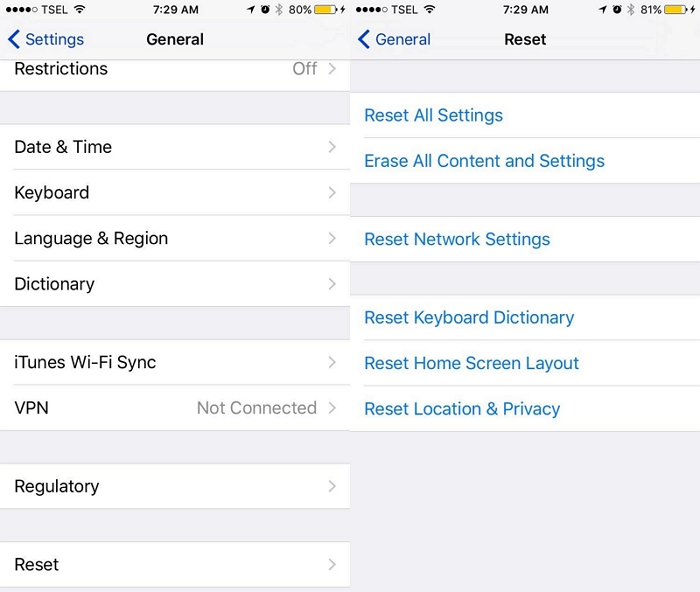
5. Actualizați iPad-ul în iTunes
Dacă actualizarea OTA încă nu a funcționat, puteți alege să actualizați iPad-ul în iTunes. Pentru a face acest lucru, urmați acești pași simpli;
Pasul 1: Conectați iPad-ul la computer și apoi lansați iTunes.
Pasul 2: Faceți clic pe fila Rezumat și apoi faceți clic pe „Verificați actualizarea”.

Pasul 3: Faceți clic pe „Descărcați o actualizare” și introduceți parola când vi se solicită.
6. Remediați actualizarea iPad blocată fără pierderi de date
Dacă actualizarea nu se va finaliza încă, dvs.dispozitivul poate avea o problemă software ascunsă care împiedică actualizarea acestuia. În acest caz, poate fi o idee bună să folosiți un instrument terț precum Tenorshare ReiBoot pentru a remedia problema. Tenorshare ReiBoot este proiectat pentru a obține acces la orice dispozitiv iOS funcționat defectuos și pentru a elimina orice probleme care cauzează problema.
Pentru a utiliza ReiBoot pentru a repara un iPad blocat la verificarea actualizării, urmați acești pași foarte simpli;
Pasul 1: Descărcați și instalați ReiBoot pe computer și apoi lansați programul. Conectați iPad-ul la computer și după ce programul îl recunoaște, faceți clic pe „Fix All iOS Stuck”.

Pasul 2: Faceți clic pe „Download” pentru a descărca și instala cel mai recent firmware pentru iPad.

Pasul 3: Când descărcarea este completă, faceți clic pe „Start reparare” pentru a începe repararea dispozitivului.
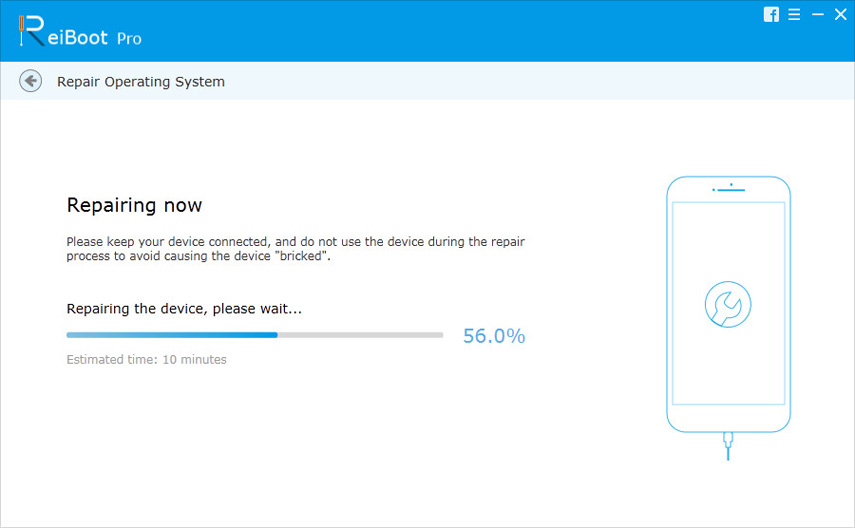
Mențineți dispozitivul conectat pe întregul proces și ar trebui să repornească în modul normal după finalizarea procesului.
Sperăm că data viitoare pentru iPad-ul dvs. esteblocat la o actualizare; veți avea instrumentele necesare pentru a remedia problema. ReiBoot este deosebit de eficient pentru a nu soluționa această problemă, ci și o mulțime de alte probleme iOS.









